PS怎么画圆形或圆圈?
设·集合小编 发布时间:2023-03-18 00:24:29 1159次最后更新:2024-03-08 11:27:08
在PS中常常需要画圆形,那PS怎么画圆形或圆圈呢?相信大家对此问题都很感兴趣,那么下面就给大家分享一下,PS怎么画圆形或圆圈的方法,希望本文对大家有所帮助,感兴趣的小伙伴可以一起学习了解一下。
工具/软件
电脑型号:联想(Lenovo)天逸510S; 系统版本:Windows7; 软件版本:PS CS5
方法/步骤
第1步
打开ps后,新建一个800*600像素的画布。

第2步
新建成功后,点击左边的工具选项,找到第一个矩形,选择圆形。

第3步
按住shift键开始画圆,发现在画布上出现一个圆形选框。

第4步
在编辑找到描边,选择颜色、描边像素,确定。

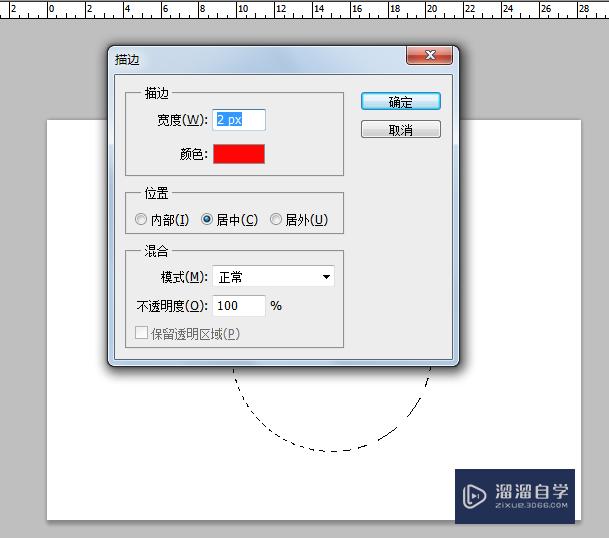
第5步
最后发现圆形出来了,选择取消选区,搞定。

第6步
注意:学习一下如何将圆形等分方法。

温馨提示
以上就是关于“PS怎么画圆形或圆圈?”全部内容了,小编已经全部分享给大家了,还不会的小伙伴们可要用心学习哦!虽然刚开始接触PS软件的时候会遇到很多不懂以及棘手的问题,但只要沉下心来先把基础打好,后 续的学习过程就会顺利很多了。想要熟练的掌握现在赶紧打开自己的电脑进行实操吧!最后,希望以上的操作步骤对大家有所帮助。
- 上一篇:如何灵活运用PS中各种粘贴方式?
- 下一篇:PS如何制作毛笔字效果?
相关文章
广告位


评论列表